Win7新功能之庫詳細介紹
Win7是我們常常會使用的一個系統,雖然用了它很久,但是有一些Win7新功能我們還是比較不了解的。比如說庫。其實庫是可以批量管理文件的,只不過要設置一下。下面就由小編給大家介紹一下Win7新功能之庫的設置方法吧!
方法/步驟:
1、創建庫:首先打開我的計算機,在左側會看到如下圖中顯示的庫列表,右擊庫,選擇“新建“-“庫”。
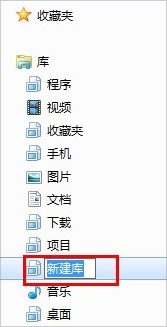
2、修改庫名稱,如下圖中“我的圖片”即剛才新建的庫,點擊“我的圖片”在右側窗口會出現“包括一個文件夾”。
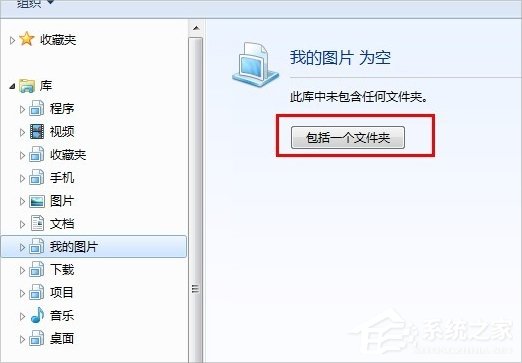
3、創建引用目錄:點擊上圖中的“包括一個文件夾”后,出現如下的選擇框,此選擇框即要引用的目錄選擇,如圖我選擇了G盤中“世博園”文件夾,點擊包括文件夾。
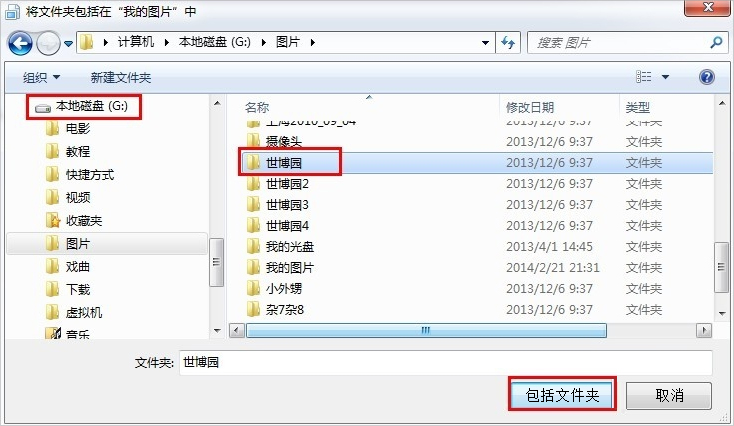
4、這樣就將“世博園”引用到庫“我的圖片”中了,當然,庫最強大的功能是引用多個目錄到一個目錄,所以我們再引用一個,可以右擊“我的圖中”庫,點擊屬性,出現的屬性對話框中可以看到,有我們上次引用的文件夾,點擊“包含文件夾”,再次選擇一個“世博園2”,點擊確定后,“我的圖片”庫中就有兩個目錄同時顯示了。
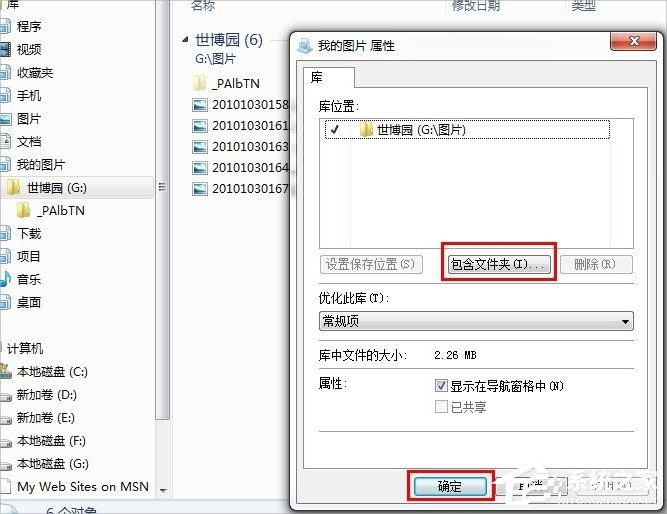
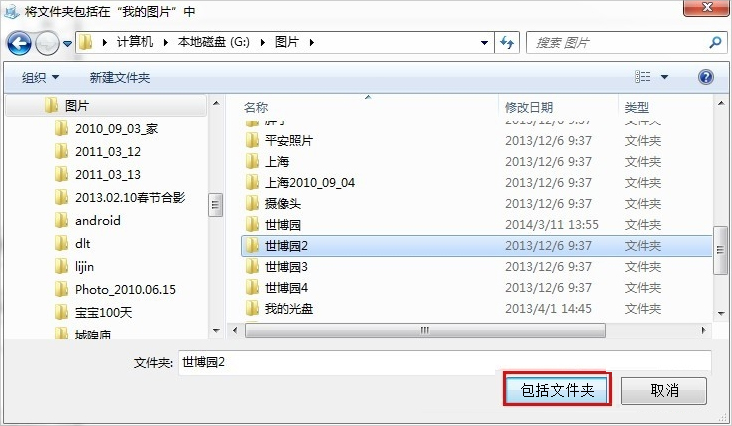
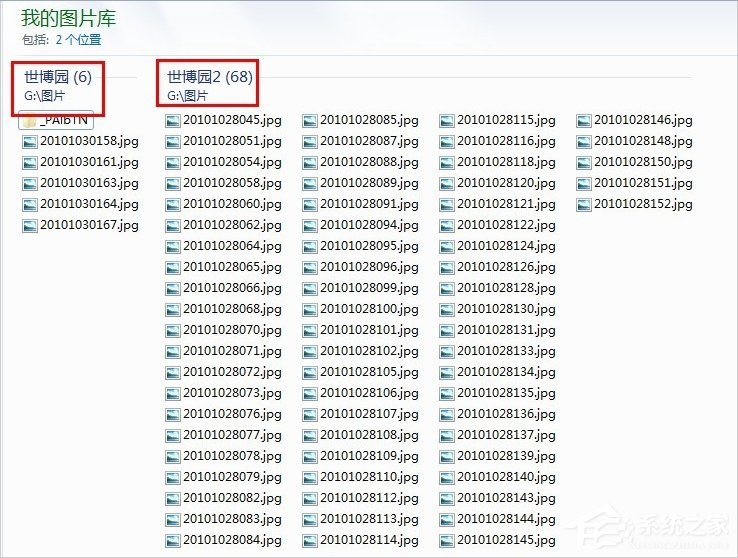
5、我們還可以設置庫中默認保存的位置的文件夾,如下圖屬性窗口,選擇一個引用位置,點擊“設置保存位置”;或點擊刪除可以去掉不想引用的目錄,點擊確定即可。

6、庫有很多種顯示方式,目前“我的圖片”庫中顯示為列表,看圖片肯定不方便,我們可以設置庫的顯示方式,在窗口右上角點擊視圖,如下圖標識。

7、點擊“視圖”后,可以看出有八種不同的顯示方式,適合圖片顯示的我們可以選擇“中等圖標”或超大圖標,如下圖:
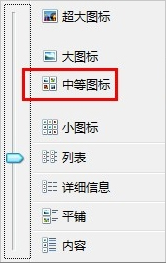
8、再次查看“我的圖片”庫,是不是可以直接方便的顯示圖片了,可以同時查看多個圖片目錄呢!
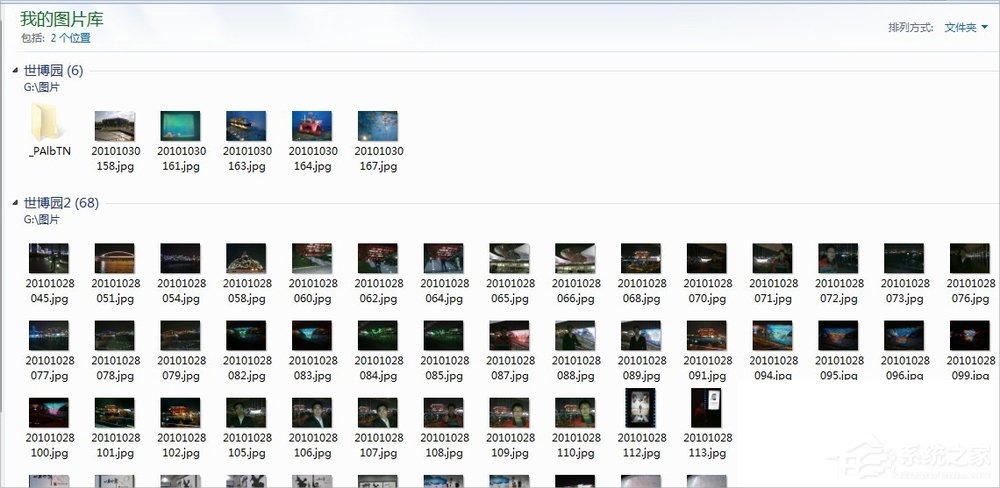
9、我們可以將庫連接保存到桌面,這樣就可以非常清楚的整理文件,如下圖中我本機的桌面,只有庫的連接,其他文檔、圖片、程序、視頻等都由庫替我管理,這樣即保證了工作的效率也增加了桌面的干凈。
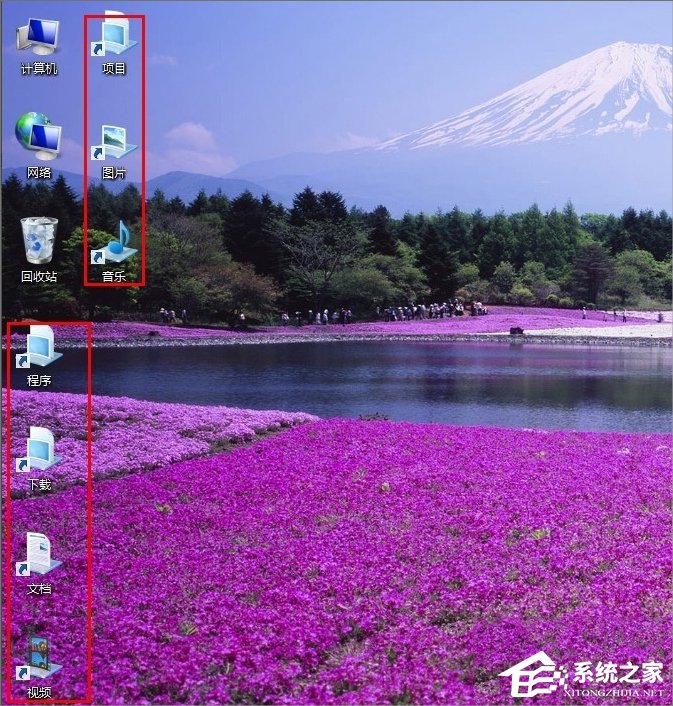
10、例:點擊“程序”庫,如下圖,直接顯示所有程序的連接,查找程序、打開程序都非常的方便,大家快試試吧。
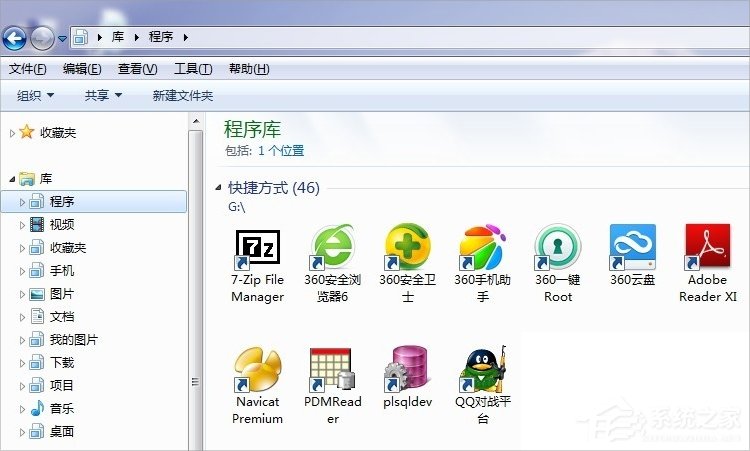
Win7新功能之庫詳細介紹就講到這里了,現在大家就可以按照教程來設置一下,設置之后你就會發現桌面清爽多了,而且找文件也方便了。
相關文章:

 網公網安備
網公網安備